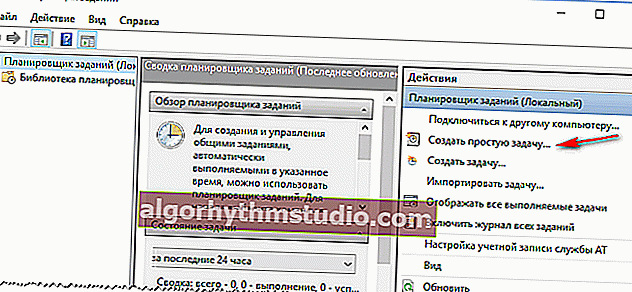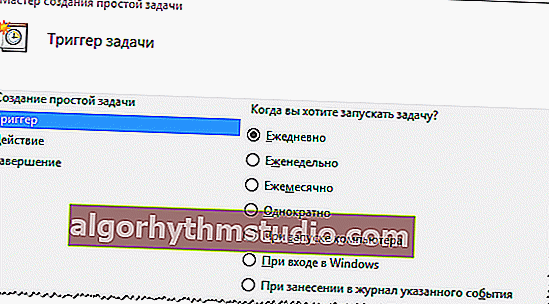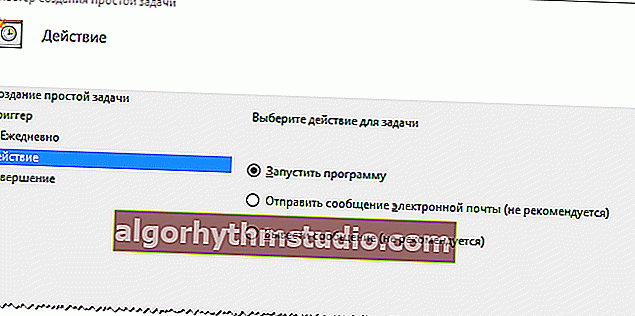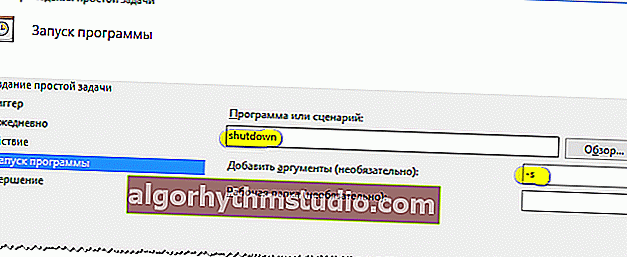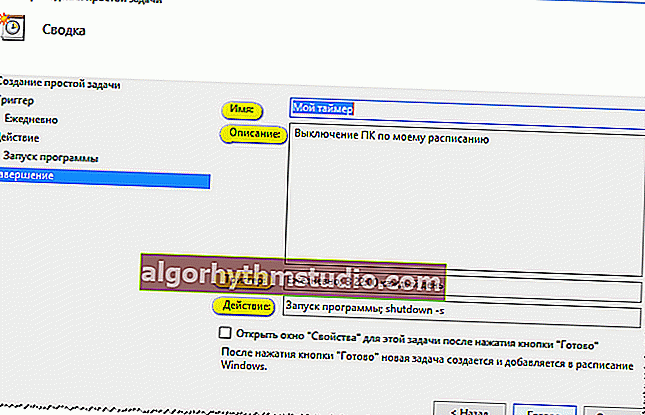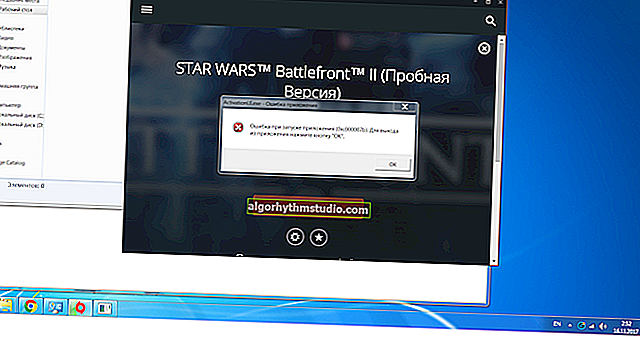Timer zum Herunterfahren des Windows-PCs: Mehrere Möglichkeiten zum Einrichten

Benutzerfrage
Guten Tag.
Sagen Sie mir, wie Sie Ihren Computer gleichzeitig (abends) ausschalten können. Es kommt nur oft vor, dass ich beim Ansehen einer Serie einschlafe und der Computer bis zum Morgen eingeschaltet bleibt (aus irgendeinem Grund funktionieren die Einstellungen zum Umschalten in den Ruhemodus nicht (konfiguriert in der Windows-Systemsteuerung im Netzteil)).
Anastasia, Kemerowo.
Guten Tag.
Der Ruhemodus funktioniert aufgrund eines geöffneten Players höchstwahrscheinlich nicht: Während der Wiedergabe einer Datei glaubt Windows, dass Sie sie ansehen ...
In diesem Fall müssen Sie einen Timer verwenden (entweder ein separates spezielles Dienstprogramm oder in Windows integriert), um den Computer nach einer bestimmten Zeit, z. B. nach 2 Stunden (oder zu einer bestimmten Zeit: jeden Tag, beispielsweise um 12:00 Uhr), automatisch herunterzufahren.
Im Folgenden werde ich überlegen, wie dies getan werden kann (ohne unnötigen Aufwand ?). Damit...
* *
Timer-Shutdown: Arbeitsmethoden
Einstellen eines Timers in der Befehlszeile (nur ein einfacher Befehl!)
In Windows können Sie den Timer sehr schnell und ohne Dienstprogramme einfach über die Befehlszeile ? einstellen (viele Anfänger mögen diese Methode nicht und trotzdem ...).
Hinweis!
1) So öffnen Sie die Eingabeaufforderung in verschiedenen Windows-Versionen.
2) Übrigens können Sie anstelle der Befehlszeile das Fenster "Ausführen" verwenden (dh die erforderlichen Befehle direkt eingeben! Siehe Bildschirm unten).
? Anschließend müssen Sie einen der folgenden Befehle eingeben und auf OK klicken:
- Herunterfahren -s -t 600 - Fahren Sie den Computer nach 10 Minuten herunter ("600" ist die in Sekunden angegebene Zeit).
- Herunterfahren -s -t 1800 - aus in 30 Minuten;
- Herunterfahren -s -t 3600 - aus nach 1 Stunde;
- shutdown -s -t 3600 -f - Fahren Sie den PC nach 1 Stunde herunter, alle Programme werden gewaltsam geschlossen (dank des Schalters "-f").

Herunterfahren -s -t 3600 (PC nach einer Stunde herunterfahren)
Nach Eingabe des Befehls wird im Benachrichtigungsbereich eine Meldung angezeigt, dass Windows nach so langer Zeit heruntergefahren wird (Beispiel im folgenden Screenshot ?).

Windows wird in 60 Minuten heruntergefahren
? Wenn Sie den Timer abbrechen möchten, öffnen Sie das Fenster "Ausführen" erneut und geben Sie den Befehl shutdown -a ein.

Den Timer abbrechen (deaktivieren)
Als Nächstes sehen Sie im Benachrichtigungsbereich, dass die Abmeldung abgebrochen wurde.

Abmeldung abgebrochen
* *
Wir verwenden Specials. Programme
Diese Option ist etwas praktischer, wenn Sie Ihren Computer zu einem bestimmten Zeitpunkt ständig ausschalten müssen. Sobald ich das Dienstprogramm eingerichtet habe, funktioniert alles. ? Hier sind einige der besten Programme in dieser Richtung (meiner bescheidenen Meinung nach ...).
#
Ausschalten
Entwickler: //www.videozona.ru
Soft-Portal: //www.softportal.com/software-1036-poweroff.html

Screenshot des PowerOff-Fensters
Wahrscheinlich einer der fortschrittlichsten automatischen Schalter auf Ihrem Computer. Zusätzlich zu seiner Hauptaufgabe kann er einen PC in den Ruhezustand versetzen, den Ruhezustand aktivieren, eine Netzwerkverbindung herstellen, einen anderen PC im Netzwerk aus der Ferne ausschalten usw.
Hauptvorteile:
- Eine Vielzahl von Einstellungen: Windows-Timer zum Herunterfahren für eine bestimmte Zeit und einen Countdown (z. B. "Noch 2 Stunden, 10 Minuten"). Übrigens können Sie die Aktion in Bezug auf die Prozessorlast und vieles mehr festlegen.
- Es gibt ein eingebautes Tagebuch;
- Alle Aktionen werden protokolliert.
- Die Möglichkeit, Hotkeys anzupassen;
- Hat einen eigenen Taskplaner;
- Autostart des Programms zusammen mit dem Laden von Windows;
- Unterstützung für alle gängigen Windows-Versionen: 7, 8, 10.
#
Ausschalten
Entwicklerseite: //www.airytec.com/
Soft-Portal: //www.softportal.com/software-586-switch-off.html

Screenshots der Einstellungen
Ein sehr einfaches und zuverlässiges Dienstprogramm zum Einstellen eines Timers zum automatischen Ausschalten Ihres Computers.
Nach der Installation des Dienstprogramms wird in der Taskleiste (neben der Uhr) ein Symbol angezeigt, mit dem Sie alle Grundeinstellungen vornehmen können (außer beim Herunterfahren können Sie einen Zeitplan für den Ruhezustand des PCs, den Neustart, das Blockieren aller Verbindungen usw. festlegen).
Das Programm unterstützt die russische Sprache, benötigt keine zusätzlichen Bibliotheken und funktioniert in allen Windows-Versionen: 2000, XP, 7, 8, 10 (32 | 64 Bit).
#
Schlaf-Timer
Entwicklerseite: //anvidelabs.org/prognosen/toff/
Soft-Portal: //www.softportal.com/software-31268-tajmer-viklyucheniya.html

Programmoptionen
Praktisches, einfaches und kostenloses Dienstprogramm zum automatischen Herunterfahren eines PCs / Laptops zu einem bestimmten Zeitpunkt (oder in einem bestimmten Intervall). Es funktioniert nach einem ähnlichen Prinzip wie das erste. Das Programm muss übrigens nicht installiert werden und benötigt keine Extras. Bibliotheken im System.
Ich möchte auch darauf hinweisen, dass sich das Dienstprogramm in einem Detail von vielen seiner Gegenstücke unterscheidet: Es verfügt über ein Kennwort, das den Timer schützt. Jene. niemand außer Ihnen kann es abbrechen oder ändern. Die Option ist für Arbeits-PCs nützlicher als für zu Hause (meiner Meinung nach).
#
PC nach allen Downloads herunterfahren
(Wenn Sie nicht wissen, wann der PC alle Dateien herunterladen wird)
Viele Benutzer lassen den Computer über Nacht eingeschaltet, um eine Liste bestimmter Dateien (Musik, Filme usw.) herunterzuladen.
Nachts ist in der Regel die Geschwindigkeit des Internetzugangs höher, der Download stört niemanden. Darüber hinaus haben nicht alle Städte unseres Landes unbegrenzten Internetverkehr (daher ohne nächtliche Downloads - nirgendwo).
Wenn Sie Programme mit uTorrent herunterladen, müssen Sie nicht einmal etwas zusätzlich herunterladen und installieren.
Es reicht aus, das Menü "Einstellungen / Windows herunterfahren " zu öffnen und Hirse auszuwählen, welche Aktion Sie benötigen: Ruhezustand, Standby, einfaches Beenden oder Herunterfahren (Beispiel im folgenden Screenshot)

uTorrent - Automatisches Herunterfahren nach Abschluss der Downloads
Die gleiche Option ist in den meisten Download-Managern verfügbar (Download Master, Flashget usw.). Der folgende Screenshot zeigt die Funktionen des Download Master-Programms. Sie können auch festlegen, wann der PC mit zwei Klicks ausgeschaltet werden soll (und selbst ins Bett gehen ? ...).

Download Master - Schalten Sie den PC aus, nachdem alle Downloads abgeschlossen sind
* *
Verwenden des Timers im Taskplaner
Das Gute am Taskplaner ist, dass Sie darin nicht nur einen Timer einstellen, sondern auch andere Aufgaben ausführen können: In bestimmten Fällen beispielsweise ein Programm starten. Es ist sehr praktisch, etwas nicht zu vergessen.
Und so alle Aktionen der Arbeit mit dem Taskplaner in der Reihenfolge:
- Öffne es zuerst. Drücken Sie dazu die Tastenkombination Win + R und geben Sie taskschd.msc in die Zeile "Öffnen" ein. Klicken Sie auf OK.

Taskplaner (taskschd.msc)
- Klicken Sie dann rechts im Menü auf die Schaltfläche zum Erstellen einer einfachen Aufgabe.
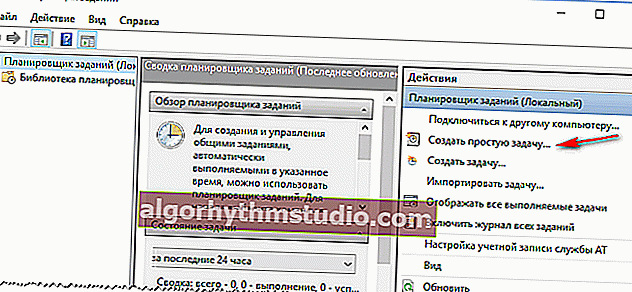
Erstellen Sie eine einfache Aufgabe
- Geben Sie als nächstes einen Namen und eine Beschreibung ein - sie können alles sein. Ich empfehle weiterhin, diejenigen festzulegen, mit denen Sie es einfach und schnell finden können, und sich daran zu erinnern, worum es geht (wenn Sie es beispielsweise in einem Monat in der Planerliste finden müssen).

Name und Beschreibung
- Der nächste Schritt: Geben Sie an, wie oft Sie die Aufgabe benötigen: täglich, einmal, bei jedem Windows-Start usw.;
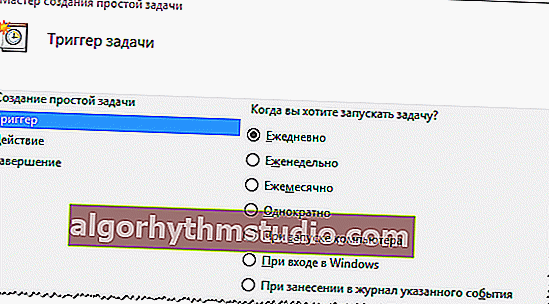
Regelmäßigkeit des Taskstarts
- Geben Sie als Nächstes das Datum und die Uhrzeit an.

Startzeit der Aufgabe
- Geben Sie dann die Aktion an: Starten Sie beispielsweise das Programm oder senden Sie eine E-Mail (Hinweis: Wählen Sie in unserem Fall das Programm aus).
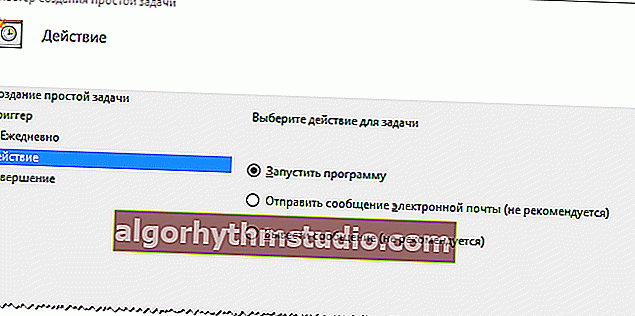
Was zu tun ist
- Schreiben Sie dann "shutdown" in die Programm- oder Skriptzeile und schreiben Sie den Schalter "-s" in die Zeile mit den Argumenten.
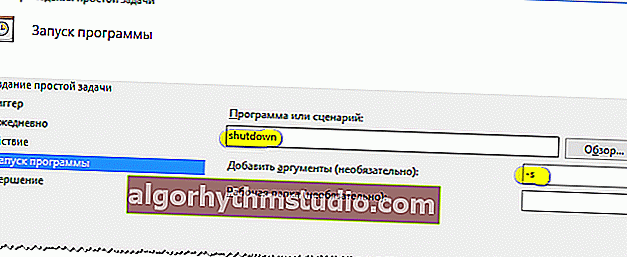
Geben Sie das Programm zum Herunterfahren mit dem Schalter -s an
- Eigentlich bleibt wenig zu tun: Überprüfen Sie die Einstellungen und speichern Sie Ihre Aufgabe. Jetzt wird der Computer jeden Tag um 22:00 Uhr heruntergefahren (siehe Abbildung unten).
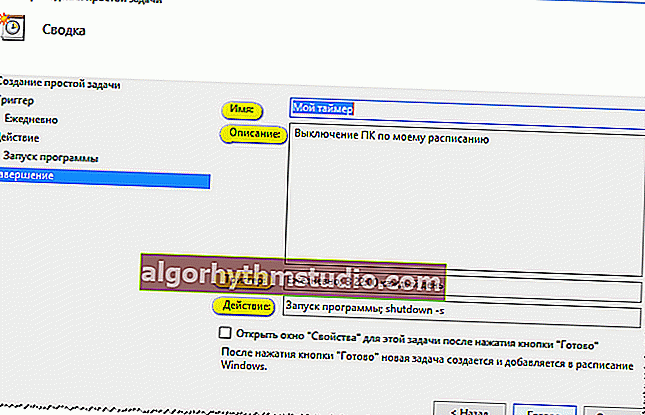
Wir prüfen und speichern. Die Aufgabe ist geplant!
PS
Hmm ... Seltsamerweise hat der Computer diesen Artikel veröffentlicht und heruntergefahren. Und alles läuft auf einem Timer. Praktisch jedoch ...
* *
Auf dieser Sim habe ich alles ...
Viel Spaß beim Arbeiten!
?
Erstveröffentlichung: 31.05.2017
Korrektur: 30.01.2020